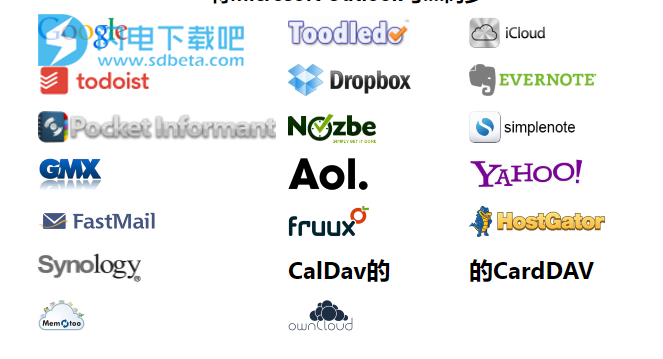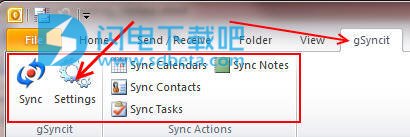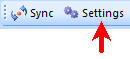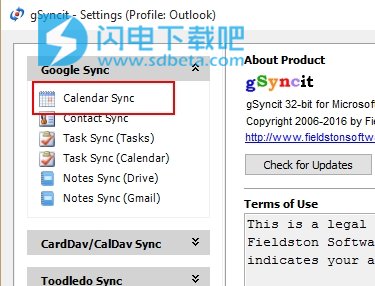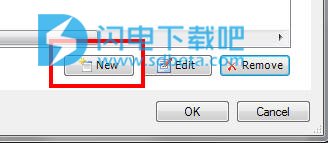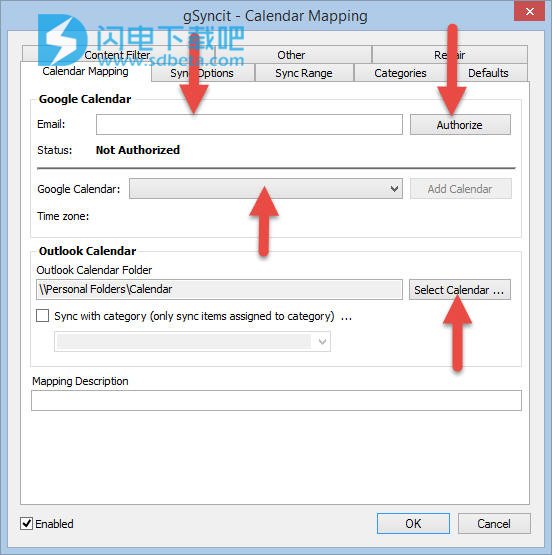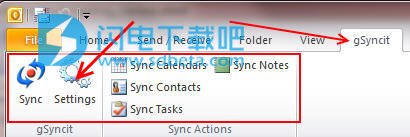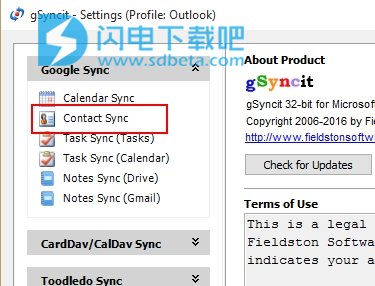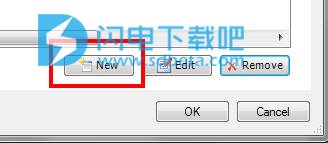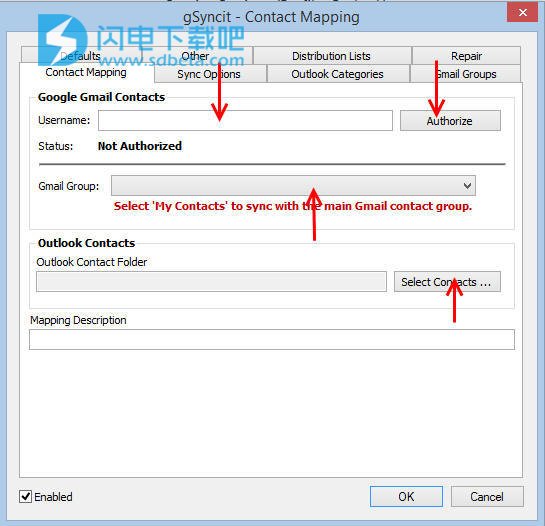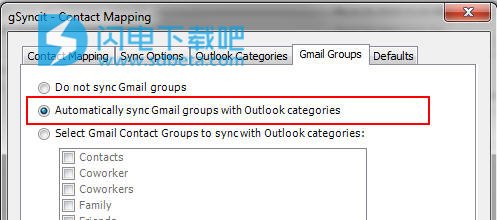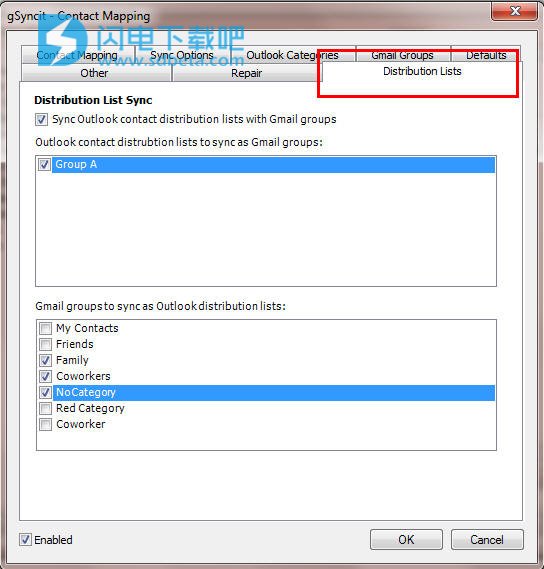gsyncit for microsoft outlook5破解版是一款功能强大的outlook同步工具,使用可帮助用户快速将Outlook日历,联系人,便笺和任务与您的Google,Toodledo,Todoist,Pocket Informant Online,Evernote,Simplenote,Nozbe帐户同步。它还支持与iCloud,AOL,Yahoo!同步日历和联系人。许多其他支持CardDav和CalDav访问的服务。 支持自动同步和手动绑定账号进行日历和任务的同步操作。在同步过程中,gSyncit将尝试匹配Google和Outlook之间的现有项目。如果无法匹配,则可能会出现重复项,并需要进行一些手动干预以删除可能的重复项。在向Outlook或Google添加任何项目之前,gSyncit将根据预定义的条件检查现有条目。 复制逻辑将根据项目标题/名称以及开始日期,截止日期或电子邮件地址+公司名称对现有项目进行配对,具体取决于您尝试同步的项目类型。 建议您在继续操作之前备份Outlook数据并确认您的Outlook数据不包含任何重复的日历事件,联系人,备注或任务,本次小编带来的是最新破解版,含破解补丁,有需要的朋友不要错过了!
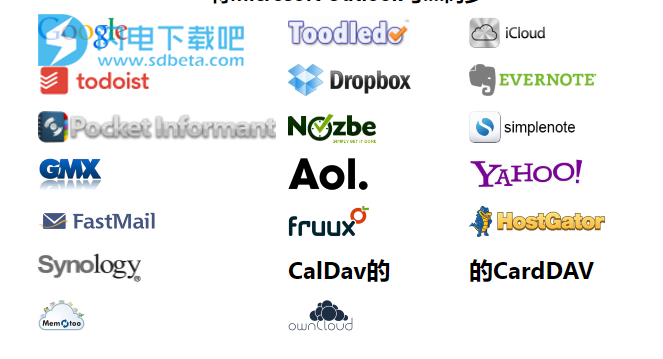
安装破解教程
1、在本站下载并解压,如图所示,得到以下内容

2、根据需要选择版本安装,双击gSyncit64_5_3_32.msi运行。安装过程非常简单
3、安装完成后,将gSyncit.core.dll复制到安装目录中,点击替换目标中的文件
4、破解完成
新功能介绍
1、改进的同步性能:
更快地与Google和其他支持的服务同步。
2、Google日历附件:
在Outlook和Google活动之间同步附件。
3、Google联系人域名联系人:将
Google Apps域名全局地址列表与Outlook联系人同步。
4、CalDav关键字过滤:
使用关键字过滤选项过滤CalDav事件。
5、Informant Online Attendees:
在Outlook和Informant Online之间同步与会者。
6、Todoist Sync:
与Todoist同步的基本任务(需要Todoist高级帐户)。
软件功能
1、使用gSyncit将Outlook与移动/表设备或其他Outlook安装同步。
2、与Google帐户日历,联系人,任务和备注同步。
3、与Toodledo,Todoist,Pocket Informant,Evernote,Simplenote,DropBox和Nozbe
同步 - 与iCloud,AOL,Yahoo和Memotoo等CalDav和CardDav服务
同步 - 使用Google和CalDav事件同步日历附件
4、用于查找&的重复删除向导删除Outlook文件夹中的重复项。
5、Outlook日历,联系人,备注和任务的一对一和双向同步。
6、将Outlook类别与Google日历事件颜色同步。
7、与多个Outlook配置文件和服务帐户同步(例如,多个Google帐户)。
8、自动匹配条目以避免同步时出现重复项目。
9、自定义同步选项以控制您要同步的方式,时间和内容。
10、用于控制要同步的Outlook内容的关键字和Outlook类别过滤器。
11、基于类别同步Outlook项目的高级选项。
软件特色
1、GOOGLE EVENT ATTACHMENTS:同步Google / Outlook活动附件。
2、GOOGLE DOMAIN CONTACT SYNC:将Google Domain联系人列表同步到Outlook(包括照片)。
3、TODOIST SYNC: Todoist和Outlook之间的基本同步支持
4、CALDAV KEYWORD过滤:CalDav和Google事件的高级事件关键字过滤。
5、CALDAV DEFAULTS:能够在与CalDav服务同步时分配默认可用性/可见性。
6、GOOGLE EVENT COLOR SUPPORT:添加了将Google事件颜色与Outlook类别同步的功能。
7、双向注意与GMAIL同步:S ync Outlook注释到Gmail邮箱,以便在Outlook和Gmail备注之间进行双向备注同步。
8、GOOGLE帐户开放式身份验证支持:更新了所有Google同步操作,以使用开放式身份验证来提高安全性。
9、联系分发列表同步:将 Outlook分发列表与Google组同步。
10、高级关键字过滤器:更新了关键字过滤,以支持合并标准,如开始,包含,结束和等于。
11、TODOIST SYNC:支持将Outlook任务与Todoist任务列表同步。
12、CALDAV&CARDDAV支持:支持与CalDav和CardDav同步,与iCloud,AOL,Fruxx,Yahoo,Memotoo和许多其他“DAV”服务交换日历,联系和任务信息。还包括支持同步日历事件的附件。
13、MICROSOFT .NET v4.0.3兼容性:将所有旧组件迁移到最新的Microsoft .Net v4.0兼容版本,以便将来与Windows和.Net版本兼容。
14、省电:使用电池供电时禁用同步。
使用方法
1.下载并安装gSyncit
2.配置手机/平板电脑以与您的Google帐户同步
3.配置gSyncit以将Outlook与您的Google帐户同步
4.同步。
使用帮助
一、日历同步设置
本快速入门指南将指导您设置基本日历映射。
1)启动Outlook
2)单击gSyncit工具栏上的“设置”
在Outlook2010/2013中,这在Outlook中显示如下...
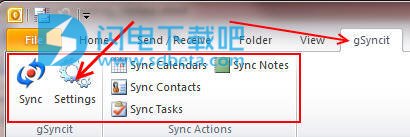
在Outlook的所有其他版本中,gSyncit将在Outlook中如下所示。
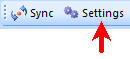
3)单击左侧导航列表中的[日历同步]
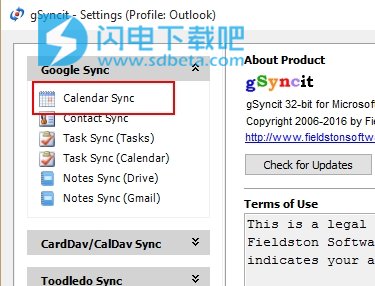
4)在右侧面板上单击[新建]按钮以创建将您的Google/Outlook数据链接在一起的新映射。
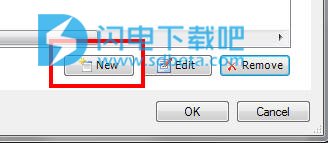
5)在日历映射上提供您的Google用户名帐户用户名,单击授权(如果需要)以允许gSyncit访问您的Google帐户,然后选择要同步的Google和Outlook日历。
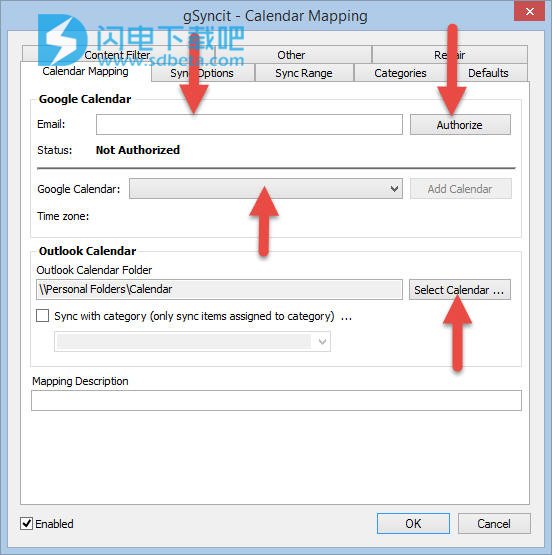
6)此时,如果您需要在其他选项卡上提供任何其他配置选项,请继续进行更改。
7)现在已经使用Outlook日历映射了Google日历,您已准备好同步日历。
gSyncit产品支持页面上提供了其他配置说明和帮助。
二、联系同步设置
本快速入门指南将指导您设置基本的联系人映射。
1)启动Outlook
2)单击gSyncit工具栏上的“设置”
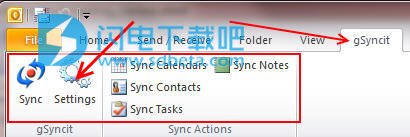
3)单击左侧导航列表中的[联系人同步]
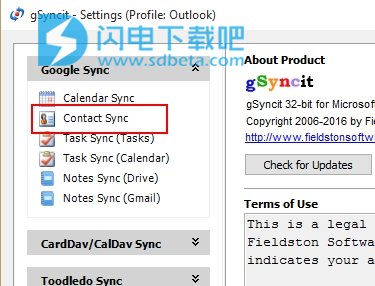
4)在右侧面板上,单击[新建]按钮以创建新的联系人映射,将您的Google/Outlook数据链接在一起。
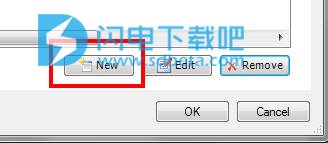
5)在联系人映射上提供您的Google用户名帐户用户名,单击授权(如果需要)以允许gSyncit访问您的Google帐户,然后选择要同步的Google和Outlook联系人。如果您要同步主要联系人,我们建议您与“我的联系人”Gmail群组同步。
“(所有联系人)”允许您与所有联系人同步,无论Gmail群组分配如何,并且在许多情况下使用不希望与此列表同步,因为它通常包含重复项或Gmail建议的联系人。
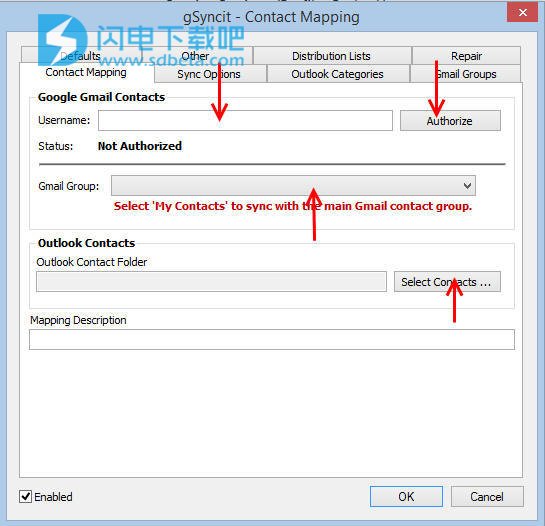
6)可选:如果您希望自动将Outlook分类的项目与Gmail联系人组关联,请选择联系人映射对话框中的“Gmail群组”选项卡,然后选择“自动同步Gmail群组与Outlook类别”选项。
据认为,使用此功能的“谷歌的Gmail联络小组”评选的“联系人映射”选项卡中设置为“我的联系人”的时候。否则,Outlook联系人将在Outlook中显示“我的联系人”类别,因为这是一个Gmail组。
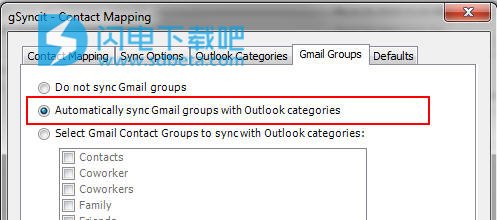
7)您还可以配置gSyncit以将Outlook通讯组列表与Gmail组同步,或将Gmail组同步为Outlook中的通讯组列表。为此,请使用联系人映射上的“通讯组列表”选项卡,并选择Outlook通讯组列表以同步为Gmail组和/或要将哪些Gmail组同步为Outlook通讯组列表。
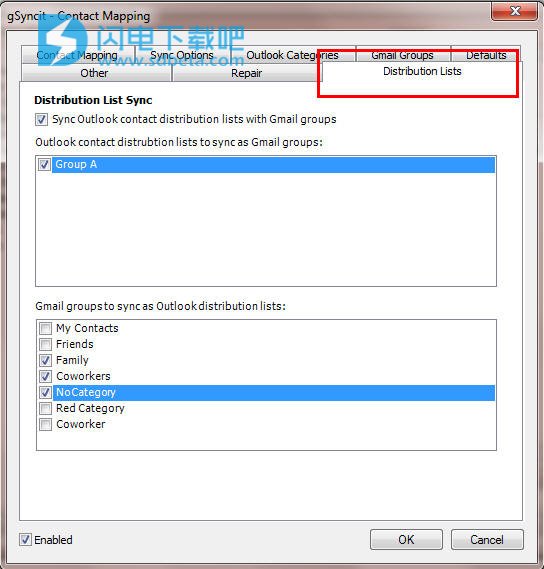
8)此时,如果您需要在其他选项卡上提供任何其他配置选项,请继续进行这些设置。许多选项都是自我解释的,并且通过将鼠标悬停在项目上以工具提示的形式提供其他帮助详细信息。 三、任务同步设置
本快速入门指南将引导您完成设置任务映射。任务同步过程将Outlook任务与Google任务同步。
1)启动Outlook
2)单击gSyncit工具栏上的“设置”
3)单击左侧导航列表中的[任务同步]
4)在右侧面板上单击[新建]按钮以创建将您的Google/Outlook数据链接在一起的新映射。
5)在任务地图上提供您的Google用户名帐户用户名,单击授权(如果需要)以允许gSyncit访问您的Google帐户,然后选择要同步的Google和Outlook任务列表。
强烈建议您与特定的Google任务列表同步,并且不要使用“(所有任务)”联合;请将Outlook类别与Google任务列表名称同步。
6)查看其他同步选项卡,对同步工作流程进行任何其他更改。在大多数情况下,除非有单向同步等特定要求,否则用户应坚持使用默认选项。
7)可选:在类别选项卡上,您可以使用Outlook类别过滤事件或为从Google任务列表同步的项目分配类别。
您还可以自动将Outlook分类任务与Google任务列表同步。为此,您将主Google任务列表设置为“(所有任务)”,然后将选项设置为自动将Outlook类别与Google任务列表同步。
8)移动配置(Android/Droid用户):
如果您要将数据从Google任务同步到移动设备,您会发现手机不会将任务与Google任务同步。要在手机上访问您的Google任务,您需要安装能够访问Google任务内容的应用。
更新日志
5.3.32 - 2019年2月[ 2019年2月24日]
更新:更新gSyncit Google云端硬盘同步Google API项目ID。此更改可能需要重新授权才能允许gSyncit访问用户的Google云端硬盘帐户。